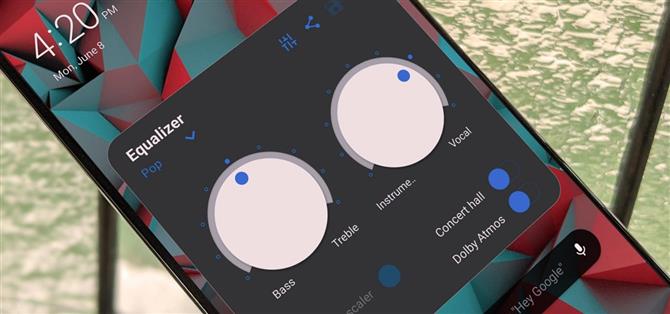Jedną z najfajniejszych rzeczy w Androidzie jest możliwość dostosowania do własnych upodobań. Jeśli chodzi o telefony Galaxy, Samsung nie jest obcy w dodawaniu dodatkowych dostosowań. Chcesz dodać korektor do panelu głośności? Samsung ma specjalnie do tego przeznaczoną aplikację – bez żartów.
Otwórz aplikację Galaxy Store z szuflady aplikacji i wyszukaj „SoundAssistant” lub dotknij linku poniżej w telefonie. Po znalezieniu aplikacji możesz zainstalować ją na swoim urządzeniu.
- Link do sklepu Galaxy: SoundAssistant (bezpłatny)

Uwaga: w większości przewodników SoundAssistant w Internecie najpierw trzeba zainstalować Good Lock, a następnie zainstalować SoundAssistant jako dodatek. Ale to nie jest wymagane, ponieważ możesz uruchomić SoundAssistant bezpośrednio z szuflady aplikacji.
Więc otwórz aplikację SoundAssistant, dotknij tekstu „Motyw panelu głośności” (nie tylko przełącznika), a następnie włącz przełącznik „Wł.” U góry następnego ekranu. Stamtąd możesz wybrać kolor motywu i panelu, jeśli chcesz go bardziej dostosować.


Gdy już wszystko będzie gotowe, naciśnij jeden z przycisków głośności, aby wyświetlić nowy panel głośności, a następnie dotknij strzałki rozwijania. Od razu powinieneś zauważyć kilka zmian w porównaniu z wersją standardową dostarczoną z telefonem. Jednak na potrzeby tego przewodnika skupiamy się tylko na funkcji korektora dźwięku.
Stuknięcie ikony pasma audio obok ustawień spowoduje wyświetlenie nowego panelu korektora dźwięku. Możesz teraz zmieniać basy lub soprany i dostosowywać 9-pasmowy korektor w czasie rzeczywistym, aby poprawić jakość dźwięku – koniec z kopaniem w menu ustawień. Możesz nawet tworzyć niestandardowe profile audio, które możesz natychmiast udostępniać innym znajomym Galaxy. Baw się dobrze i ciesz się nowym panelem głośności!



Jeśli masz jeden interfejs użytkownika w wersji 2.0 lub nowszej, zdecydowanie powinieneś mieć opcję „Motyw panelu głośności”, jednak może nie pojawić się w Samsung Experience. Według Samsunga należy mieć co najmniej Samsung Experience 8.5, aby korzystać ze wszystkich funkcji korektora dźwięku opisanych w tym przewodniku.
Chcesz opanować program Microsoft Excel i przenieść swoje perspektywy pracy z domu na wyższy poziom? Rozpocznij karierę dzięki naszemu pakietowi szkoleniowemu Premium Excel od A do Z z nowego Android How Shop i uzyskaj dożywotni dostęp do ponad 40 godzin podstawowych i zaawansowanych instrukcji dotyczących funkcji, formuły, narzędzi i innych.
Kup teraz (97% zniżki)>
Zdjęcie na okładce i zrzuty ekranu autorstwa Stephena Perkinsa / Android How